 |
| Fing |
Fing, sans doute une contraction de Find Ping … permet de scanner un réseau informatique.*
Une fois lancé, Fing scanne les adresses TCP/IP du réseau et affiche au fur et à mesure la liste des éléments actifs du réseau informatique.
L'écran principal affiche les IP et MAC ADDRESS, nom DNS, une icône et quand c'est possible le nom du fabriquant.
Cela fait un premier élément de diagnostic puisque que l'on dispose de la liste des périphériques visibles sur le réseau IP : un élément qui n'apparait pas n'est pas allumé, pas connecté, mal configuré ou protégé par un firewall.
En sélectionnant un élément, il est possible :
- de lui donner un nom,
- de modifier l'icône,
- de lister les ports IP ouverts :-)
- de réveiller l'ordinateur avec la fonction 'Wake on lan'
Les ports ouverts permettent de vérifier qu'un service est actif ou non, par exemple si le port 80 (HTTP) d'un serveur web n'est pas ouvert, il vous sera impossible de vous y connecter depuis un navigateur web.
 |
| Le serveur en question dispose d'un serveur web actif (ports 80 et 443) |
Fing est donc l'un des outils indispensables si on veut pouvoir réaliser un diagnostic simple sur un réseau, par exemple lorsque l'on installe un nouvel ordinateur, une tablette ou un smartphone.
Avant que les professionnels du réseau me lancent leur missiles balistiques … nous sommes bien d'accord … rien à voir avec l'excellent OmniPeek
*dès lors que le réseau est accessible en wifi car je n'ai curieusement pas encore réussi à connecter mon câble RJ45 dans l'iPhone ;-)
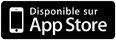

Aucun commentaire:
Enregistrer un commentaire